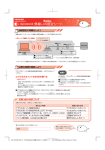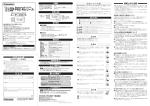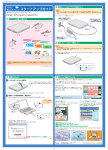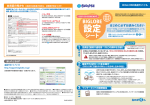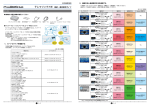Download 無線LANらくらく設定シート
Transcript
接続設定の準備をしよう 無線LANでインターネットに接続する際の接続イメージは下の図のとおりです。 このシートで説明している部分 アクセスポイントと パソコンの接続設定 回線モデム アクセスポイント 接続事業者 (プロバイダ) ■ADSLなどの回線契約 ■プロバイダへの加入 無線LAN内蔵パソコン (本製品) ■アクセスポイントの購入 ■インターネットへの接続設定 回線コンセント パソコン以外に用意するもの・必要な設定 インターネットに接続するためにはこのシートに書いてある設定のあとに、アクセスポイントなどの設定を行ってください。 必要な情報を確認しよう アクセスポイントに付属の取扱説明書を用意し、次のことを行って ください。 アクセスポイントがWPSプッシュボタン方式 に対応しているかどうかを調べる このシートでは、アクセスポイントがWPSプッシュボタン方式 (WPSとよびます)に対応している場合と、対応していない場合 について、それぞれの接続設定方法を説明しています。 お願い 次の項目は、アクセスポイントに付属の取扱説明書を確認 してください。 ■アクセスポイントがWPSに対応しているかどうか ■アクセスポイントでの設定や取り扱い方法など ■アクセスポイントのSSIDやセキュリティ キーについて ご不明な点は、アクセスポイントのメーカにお問い合わせ ください。 WPS(Wi-Fi Protected Setup)とは? 無線LAN機器の設定やセキュリティの設定を簡素化するため、 無線LAN業界団体「Wi-Fi アライアランス」が定めた規格のことです。 ■ アクセスポイントに付属のソフトウェア(クライアントソフト)には対応していませんので、インストールしないでください。 コンフィグフリー このシートで紹介している無線LANソフトウェア「ConfigFree」が正常に動作しなくなる場合があります。 お問い合わせ先について お問い合わせ先は、内容によって異なります。 知りたい内容 お問い合わせ先 アクセスポイントがWPSに対応しているかどうか アクセスポイントのメーカ アクセスポイントの設定方法など アクセスポイントのメーカ アクセスポイントのSSIDやセキュリティ キーなど アクセスポイントのメーカ プロバイダ接続情報(アカウント名、パスワード、DNSサーバなど) ご契約のプロバイダ メールアドレス、メールアカウントなどの情報 ご契約のプロバイダ パソコン側の設定、ConfigFreeの使いかた 東芝PCあんしんサポート WPSに対応していないアクセスポイントの場合は、 アクセスポイントのSSIDとセキュリティ キーを調べる SSIDとは? SSID(またはESSID)とはアクセスポイントの名前のようなものです。 パソコン側にもアクセスポイントの名前を設定し、同じ名前の機器同士で通信を行います。 SSIDは、メーカによって アクセスポイントに貼ら れているシールなどに記 載されているわ! 詳しくはアクセスポイン トに付属の取扱説明書で 調べてね!! 調べたSSIDをメモしておきましょう! 他の人に見られないように 大切に保管してくださいね。 SSID セキュリティ キーとは? 無線LANの通信データを暗号化するセキュリティ機能を使用するときに、アクセスポイントと パソコンに設定するキーのことです。 接続設定をしよう アクセスポイントとパソコンを無線LANで接続する手順を説明します。記載している画面は表示例です。 WPS対応アクセスポイントの場合は、そばにパソコンを置く WPSに対応しているアクセスポイントの場合は、アクセスポイントのそばにパソコンを置いてください。 アクセスポイントの電源を入れる アクセスポイントに付属の取扱説明書を確認し、電源を入れてください。 パソコンのワイヤレス機能を有効にする パソコンの電源を入れ、パソコン本体のワイヤレスコミュニケーションスイッチをOn側にスライドします。 ワイヤレスコミュニケーション LEDが点灯するのを確認してください。 ワイヤレスコミュニケーションスイッチや、 ワイヤレスコミュニケーション LEDの 位置や形状は、ご購入のモデルによって 異なります。 パソコンに付属の取扱説明書を確認して ください。 「ConfigFree」のアイコンを確認する パソコンにインストールされている「ConfigFree」の機能を使って、接続設定を行います。 通知領域に[ConfigFree]アイコン( )が表示されていることを確認してください。 通知領域に[ConfigFree]アイコンが表示されていない場合 [スタート]ボタン( )→[すべてのプログラム]→[TOSHIBA]→ [ConfigFree]→[ConfigFree トレイ]をクリックしてください。 WPS対応アクセスポイントの場合 1 2 アクセスポイントのWPSボタンを押す WPSボタンの名称や押しかたはメーカごとに異なります。アクセスポイントに付属の取扱説明書を確認してください。 通知領域の[ConfigFree]アイコン( )を クリックし、表示されたメニューから[無線 LANらくらく設定(WPS)]をクリックする 3 WPS接続画面が表示されます。 WPS接続画面の をクリックする パソコン本体とアクセスポイントとの接続を開始します。 WPSに対応していないアクセスポイントの場合 1 通知領域の[ConfigFree]アイコン( )をクリックし、表示されたメニューから[レーダー]をクリックする 表示された画面を「ワイヤレスレーダー」と呼びます。 お使いのパソコンを表します。 アクセスポイントのアイコンが 表示されていない場合 お使いのパソコンの周囲の無 線LAN搭載機器やアクセスポ イントなどを表します。 電波が強いほど内側の円に表 示されます。 ※アクセスポイントの設置場 所と、画面上に表示される 位置は関係ありません。 2 [更新]ボタンを クリックすると、 アクセスポイント を再検出します。 パソコンのアイコンをアクセスポイントのアイコンへドラッグアンドドロップする パソコンのアイコンを クリックしたままポイ ンタを移動し、アクセ スポイントのアイコン の上で指をはなします。 接続画面が表示されます。 アクセスポイントのアイコンが複数 表示されている場合 アクセスポイントのアイコンにポインタを 合わせると、アクセスポイントの詳細情報が 表示されますので、 「必要な情報を確認しよう」 で確認したSSIDを表示するアクセスポイント を探してください。 3 SSIDを確認し、セキュリティ キーを入力する 「必要な情報を確認しよう」で確認したSSIDが 表示されていることを確認してください。 セキュリティ キーを入力してください。 4 をクリックする 接続を開始します。接続が完了するとメッセージが表示されますので、画面の指示に従って操作してください。 続けて、[ネットワークの場所の設定]画面が表示される場合があります。以降は、画面の指示に従って操作してください。 接続を確認しよう ワイヤレスレーダーなどで、アクセスポイントとパソコンが正常に接続していることを確認してください。 接続完了後は、ワイヤレスレーダーのアクセスポイントとパソコンのアイコンが線でつながります。 また、通知領域のアイコン( )が「接続中」の表示に変わります インターネット接続(ネットサーフィンや電子メールなど)を行うためには、このほかに、アクセスポイントにプロバイダ などからの情報を設定する必要があります。 ワンポイント情報 取扱説明書内の用語について アクセスポイントやSSID、セキュリティ キーは、お使いの製品によって取扱説明書内での用語が異なります。 代表的なメーカの製品では、次のような用語が使用されています。 このシートでの用語 一般的に使用されている用語(主なもの) アクセスポイント アクセスポイント、無線LANルータ、ブロードバンドルータ SSID SSID(ESSID)、ESSID、SSID(ESS-ID)、ESS-ID、ネットワーク名(SSID) セキュリティ キー 暗号キー(WEP)、WEPキー(暗号キー)、暗号キー(WEP Key)、暗号キー、 暗号化キー(WEP)、ネットワークキー ※使用できるセキュリティ方式はアクセスポイントにより異なりますので、詳しくは、アクセスポイントに付属の取扱説明書を 確認してください。 ※次のような場所では、ワイヤレスコミュニケーションスイッチを切り、パソコン本体の電源を切ってください。 ・航空機内および周辺に電波障害などが発生する場所 ・付近に心臓ペースメーカを装着されているかたがいる可能性がある場所 ・病院などの医療機関内、医療用電気機器の近く ・自動ドア、火災報知器などの自動制御機器の近く ※パソコンに付属の取扱説明書には、無線LANについての大切な説明やご使用にあたってのご注意が記載されていますので、 あわせてお読みください。 本書は植物性大豆油インキを使用しております。 本書は再生紙を使用しております。 GX1C000MD210 2008.6 Printed in China © 2008 TOSHIBA CORPORATION ALL RIGHTS RESERVED